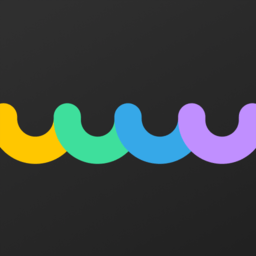
手机扫描下载
应用指数:5 分
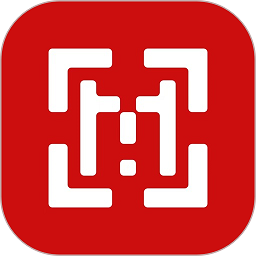 发码云码链系统app40.8M商务办公
发码云码链系统app40.8M商务办公
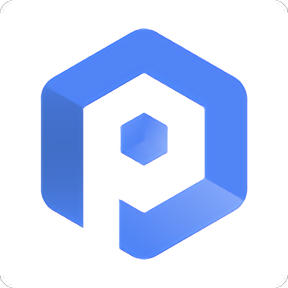 盘库宝app长久集团最新版本32.1M商务办公
盘库宝app长久集团最新版本32.1M商务办公
 来肯企汇v2手机版143.4M商务办公
来肯企汇v2手机版143.4M商务办公
 快充喵运营app(更名充电喵运营)34.5M商务办公
快充喵运营app(更名充电喵运营)34.5M商务办公
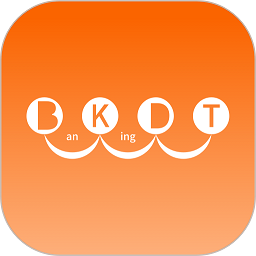 财达商服app16.2M商务办公
财达商服app16.2M商务办公
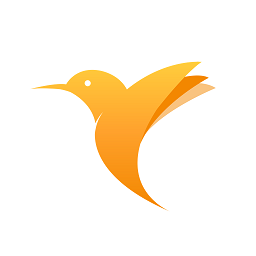 微微工作互联软件312.8M商务办公
微微工作互联软件312.8M商务办公
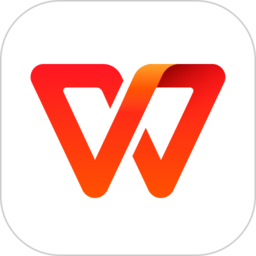 wpsoffice办公软件官方版121.4M商务办公
wpsoffice办公软件官方版121.4M商务办公
 qq邮箱手机版70.3M商务办公
qq邮箱手机版70.3M商务办公
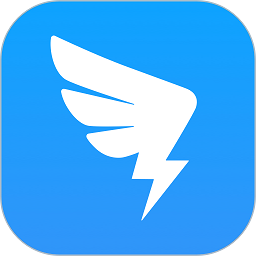 2024阿里钉钉软件254.1M商务办公
2024阿里钉钉软件254.1M商务办公
 企业微信手机版368.0M商务办公
企业微信手机版368.0M商务办公
 国家税务局个税app最新版54.7M商务办公
国家税务局个税app最新版54.7M商务办公
 扫描全能王免费版105.8M商务办公
扫描全能王免费版105.8M商务办公
应用介绍应用截图相关版本网友评论下载地址
updf编辑器免费版是很好用的办公类的文档软件,功能十分的强大,用户可以随时在上面打开pdf文档,轻松高效的进行阅读,还可以在上面添加注释,使用起来非常的方便,有需要的用户快来下载使用吧。
updf是实用的pdf阅读软件,打开一个PDF文档,默认会进入阅读器模式,可以把标签页单独拖拽出来左右分屏显示,顶部可以添加多个标签,实用性比较的强。

· 阅读 PDF文档
支持选中PDF文档文本进行复制、分享、翻译、搜索等功能
·文档管理
支持创建文件夹以及子文件夹,管理PDF文档(包括复制、删除、收藏、移动、副本)
·打开PDF文档:
打开 PDF 文档,包括打开已加密的 PDF 文档
·注释 PDF 文档
可添加高亮、下划线、波浪线、2265删除线来标注文档内容
·支持单页或双页视图预览 PDF 文档
·支持使用第三方app调起打开文档
·支持管理最近打开文档列表
·支持分屏打开文档
·使用铅笔工具在PDF 文档上进行手绘涂鸦
·可对文档页面进行缩放、页面滚动、和页面跳转
1、在2265下载安装软件,打开之后用户可以看到有所有pdf、收藏夹、未分类以及回收站等一系列的文件夹,这个时候你可以选择“+”。
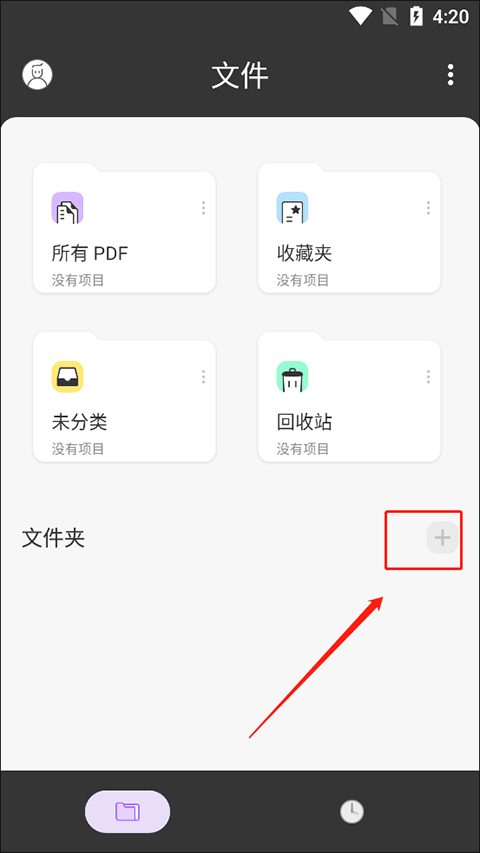
2、这边在应用目录创建文件夹,或者授权一个外部存储目录,你点击创建即可。
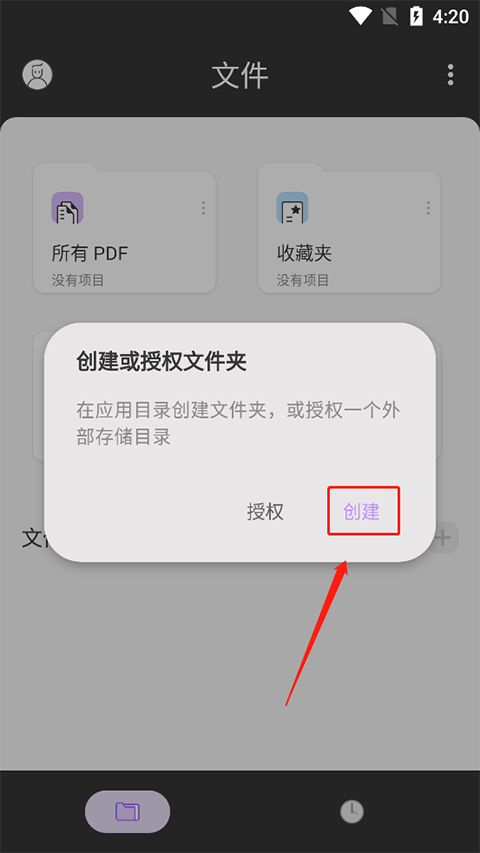
3、创建新的文件夹是需要输入名称的,例如“2265”,大家可以随意编辑,然后点击创建就完成操作了。
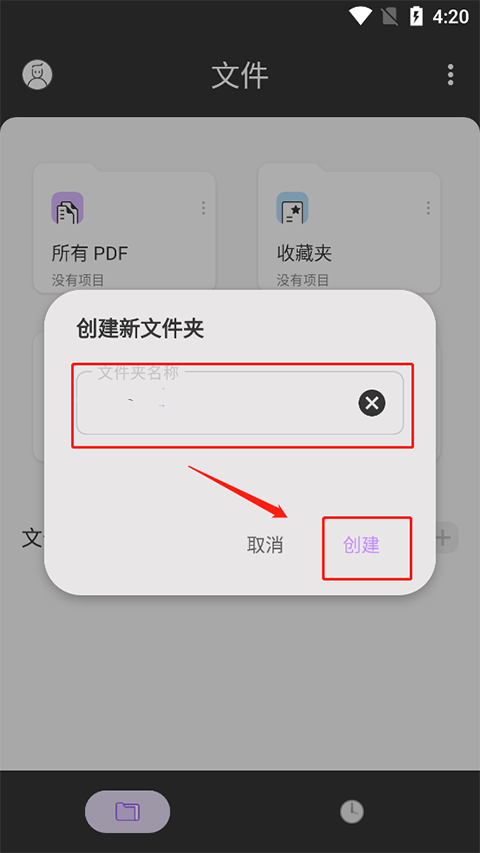
大家可以在软件中以不同的方式对 PDF 进行编辑,例如突出显示、删除线、下划线、波浪线和铅笔。 小编在下面将为大家带来各种编辑功能的使用:
一、高亮文本
1、在手机上打开 UPDF 应用程序。
2、现在,打开要注释的 PDF。 单击界面顶部的“文本标记”图标。
3、点击“高亮”选项,选择并将您想要高亮的文本,您还可以长按选项以选择画笔颜色。
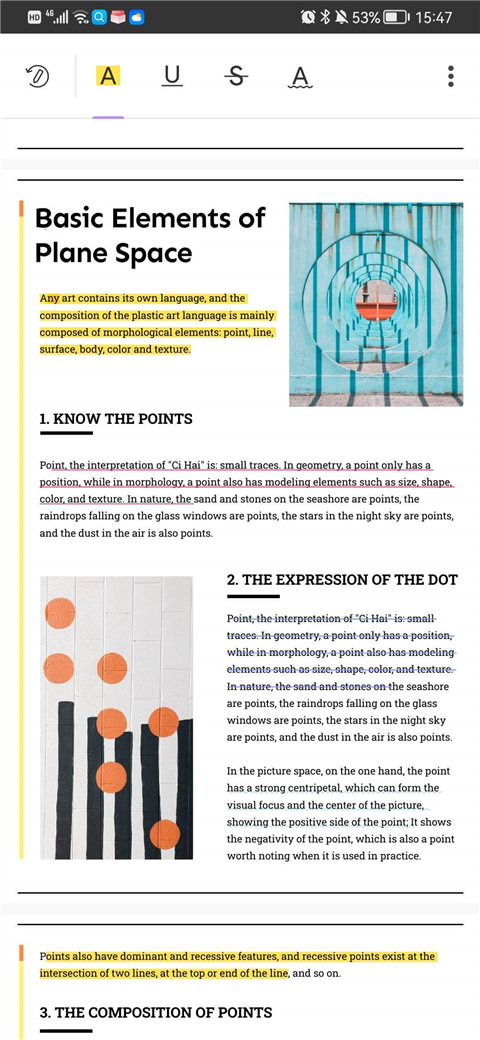
二、删除线文本
1、要为文本添加删除线,请点击“文本标记”按钮。
2、现在选择“删除线”符号,您还可以长按选项以选择删除线的颜色。
3、选择您想要删除的文本上即可。
三、使用铅笔
1、要在 PDF 文档上使用铅笔,请点击 UPDF 顶部栏上的铅笔图标。
2、从可用选项的范围中选择铅笔类型,长按所选铅笔选项可以选择铅笔的颜色,粗细和透明度。
3、使用铅笔在 PDF 上简单绘图。

四、波浪线
1、要在文本上使用波浪线,请点击“文本标记”按钮。
2、现在选择“波浪线”符号,您还可以长按选项以选择波浪线的颜色。
3、选择您想要添加波浪线的文本即可。

五、下划线文本
1、要为文本添加下划线,请点击“文本标记”按钮。
2、现在选择“下划线”符号,您还可以长按选项以选择下划线的颜色。
3、选择您想要添加下划线的文本即可。
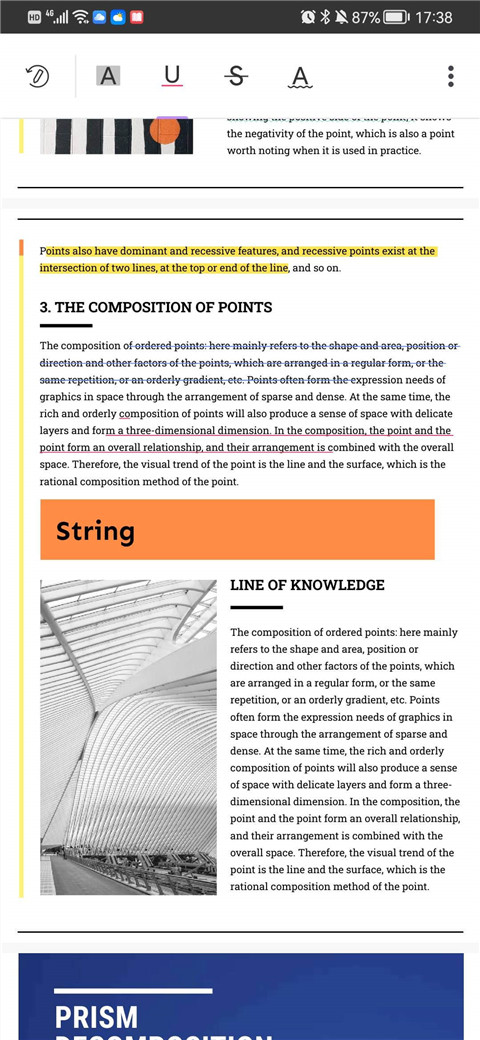
六、添加便签
1、要在 PDF 文档中添加便签,请点击 UPDF 顶部栏上的“便签”图标。
2、从可用选项的范围中选择便签的类型,长按所选便签选项可以选择便签的颜色和样式。
3、点击您想添加的区域上即可在其上添加便签。
七、添加形状
1、要在 PDF 文档中添加形状,请点击 UPDF 顶部栏上的“形状”图标。
2、从可用选项的范围中选择形状的类型,长按所选形状选项可以选择形状外框的颜色,形状的背景颜色,形状线条的粗细和形状的透明度。
3、选择您想添加的区域上即可在其上添加形状。

八、添加图章
1、要在 PDF 文档中添加图章,请点击 UPDF 顶部栏上的“图章”图标。
2、从可用选项的范围中选择图章的类型,有“审阅”,“批注”和标记三种类型可以选择。
3、选择您想添加的区域上即可在其上添加图章。
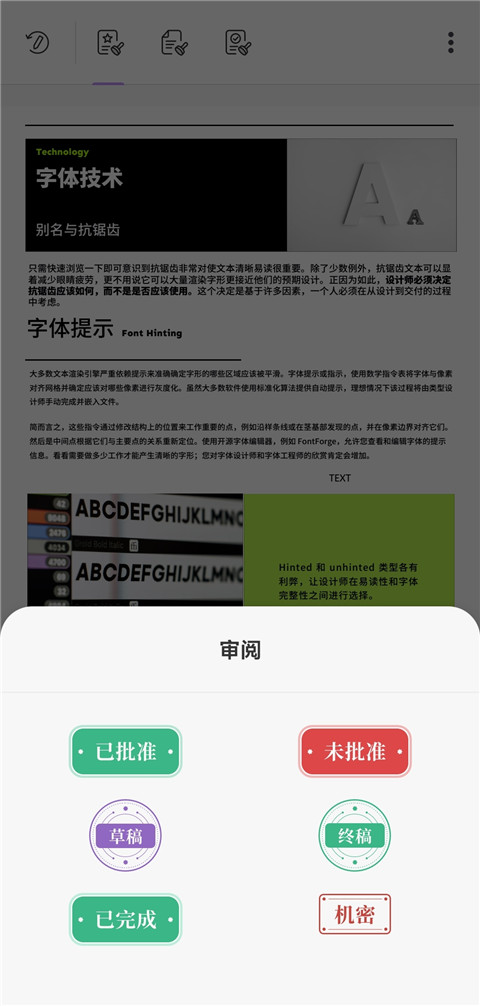
九、添加贴纸
1、要在 PDF 文档中添加贴纸,请点击 UPDF 顶部栏上的“贴纸”图标。
2、从可用选项的范围中选择贴纸的类型。
3、选择您想添加的区域上即可在其上添加贴纸。

十、使用橡皮擦
1、要使用橡皮擦擦除铅笔注释,请先点击任意铅笔注释,点击左下角出现的“橡皮擦”图标。
2、长按“橡皮擦”图标,可以对橡皮擦的模式和大小进行调整。
3、选择您想要擦除的铅笔注释上进行操作即可。

应用截图

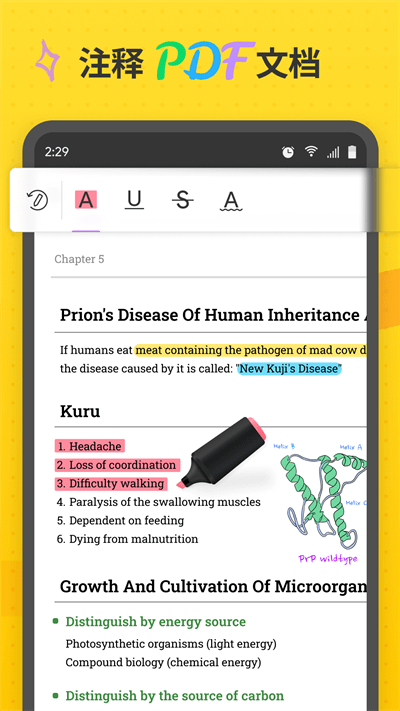

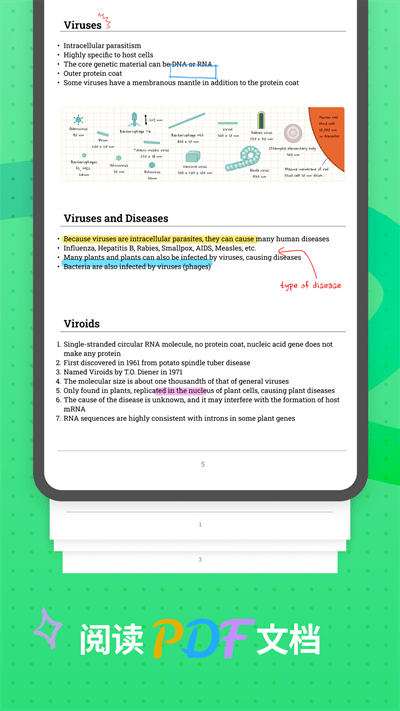
相关版本
多平台下载
 mupdf官方版
mupdf官方版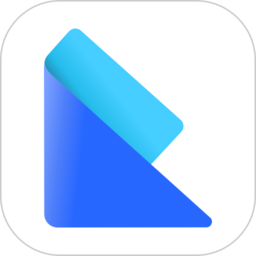 kloudapp
kloudapp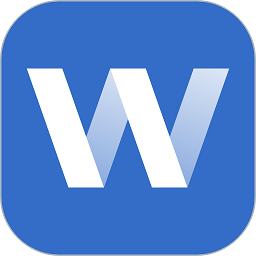 word办公文档手机版
word办公文档手机版 青木pdf编辑器app
青木pdf编辑器app 办公软件word最新版
办公软件word最新版 手机wold文档app
手机wold文档app
 一路发财app37.7M商务办公
一路发财app37.7M商务办公
 楚税通app最新版本2024103.5M商务办公
楚税通app最新版本2024103.5M商务办公
 河南掌上工商登记app最新版本31.3M商务办公
河南掌上工商登记app最新版本31.3M商务办公
 2024甘肃人社认证app17.7M商务办公
2024甘肃人社认证app17.7M商务办公
 2024腾讯会议app官方版103.6M商务办公
2024腾讯会议app官方版103.6M商务办公
 云星校园商家客户端26.4M商务办公
云星校园商家客户端26.4M商务办公
支持( 0 ) 盖楼(回复)